
TL-WDR5600怎么设置?你是小白?没关系!小面小编就给大家介绍TL-WDR5600路由器如何进行上网设置。

线路连接
线路连接分为三种方式:光纤入户、电话线入户、网线入户。
光纤入户
运营商提供的入户线路为光纤,需要配合光猫使用,请按照以下方式连接
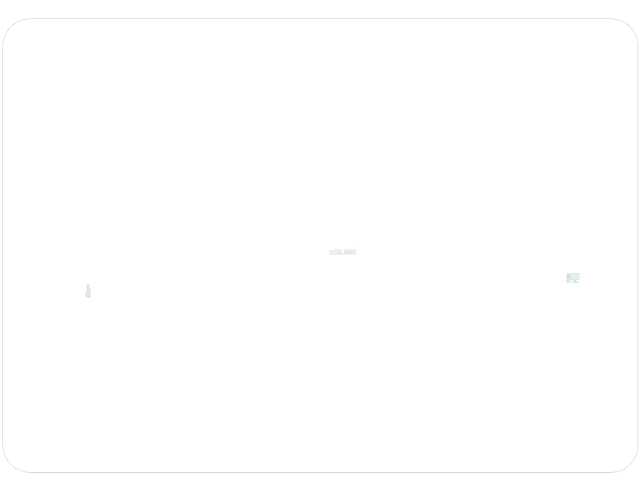
电话线入户
运营商提供的入户线路为电话线,需要配合Modem(猫)使用,一般是中国电信的宽带线路,请按照以下方式连接
注意:如果有电话线分离器,请将入户电话线连接到分离器后再连接猫。
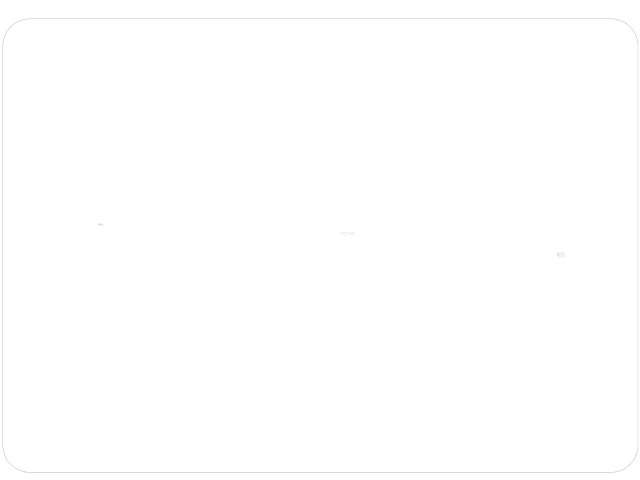
网线入户
运营商(如长城宽带)或小区宽带通过网线直接给您提供宽带服务,请按照以下方式连接
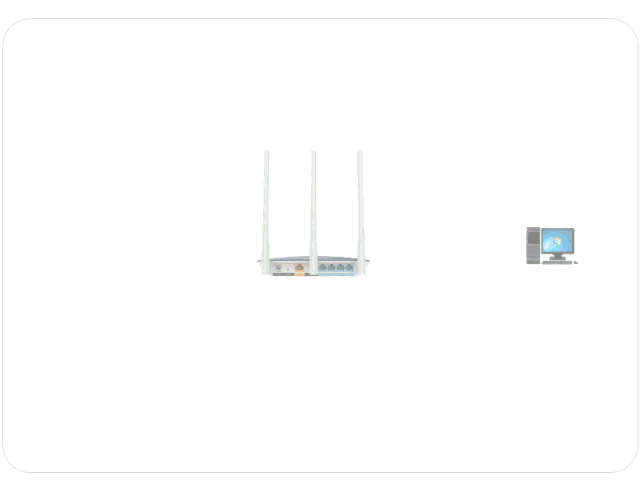
以上所有线路连接好之后,请确保路由器、电脑、猫的对应接口指示灯正常。
登录管理界面设置路由器
打开电脑的浏览器,清空地址栏并输入路由器的管理地址tplogin.cn(或192.168.1.1),在弹出的设置管理密码界面中,设置6~15位的管理密码,点击“确定”,登录路由器管理界面。
注意:请记住设置好的管理密码,用于后续管理路由器。
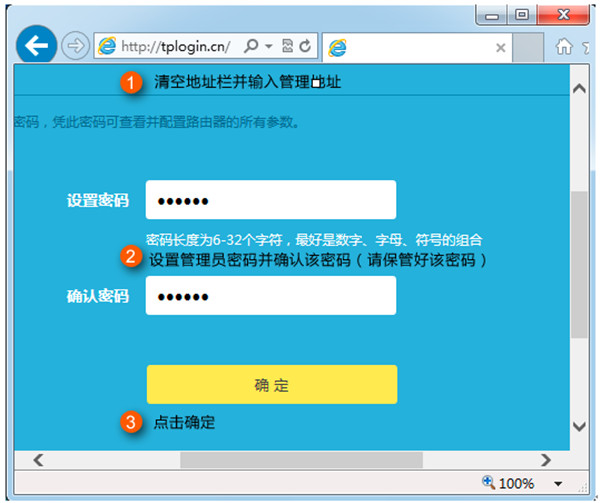
输入宽带帐号和密码
注意:76%的用户因为输错宽带账号密码导致无法上网,请仔细检查输入的宽带账号密码是否正确,注意区分中英文输入、字母大小写、后缀是否完整等。如果不确认,请咨询宽带运营商。
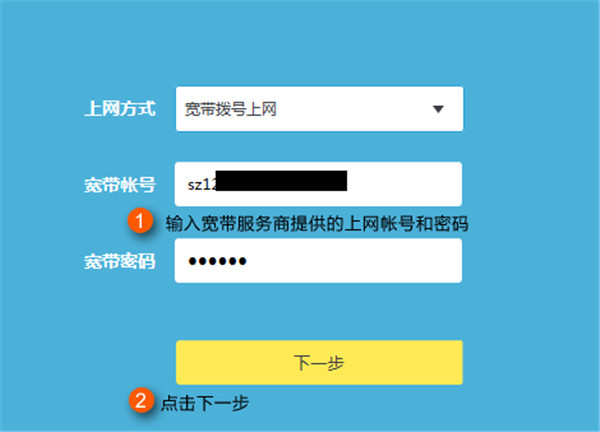
如果上网方式检测为自动获得IP地址或固定IP地址上网,请根据向导提示操作,填写对应参数即可。
设置无线名称和密码
分别在2.4G与5G无线网络中设置对应的无线名称和无线密码。“无线名称”建议使用数字或字母组合,请勿使用中文,“无线密码”建议设置8~63位的数字与字母组合,点击“确定”。如下:
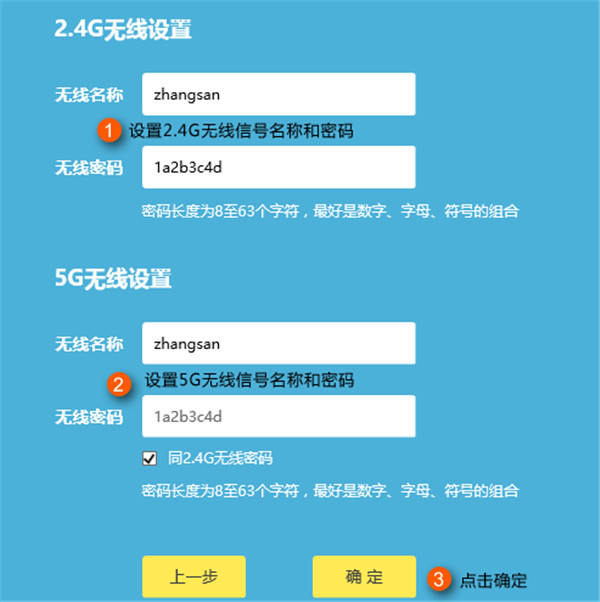
注意:2.4G、5G的无线名称、无线密码建议设置相同,终端可以在2.4G和5G网络之间漫游。
创建TP-LINK ID或完成设置
TP-LINK ID是用来将路由器连接到云服务器,实现在线升级、应用安装、远程管理等功能的管理ID。如果有弹出“创建免费的TP-LINK ID”的界面,按照提示进行注册即可。
至此,路由器已经设置完成。电脑连接路由器后可以直接打开网页上网,不用再点击电脑上的“宽带连接”拨号了。
如果您还有其他电脑需要上网,用网线直接将电脑连接在路由器任意一个空闲的LAN口即可上网;如果是笔记本、手机等无线终端,连接上路由器的无线信号即可上网,不需要再配置路由器。
总结
TP-LINK TL-WDR5600上网设置就是这么简单,那么TP-LINK的其他路由器的设置肯定就是大同小异了,只是要确定好到底是那种连接方式就好办了。
以上就是小编给大家带来的TP-LINK TL-WDR5600怎么设置的教程介绍,更多智能资讯,关注。





